Как да добавите няколко езика в Office 2010
офис на Microsoft Microsoft Excel 2010 Word 2010 Outlook 2010 / / March 18, 2020
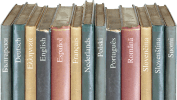 Ако често се оказвате, че работите в документи от няколко езика, това може да спести време за настройка на автоматична поддръжка за всеки език. В Microsoft Office 2010 можете да конфигурирате вашите офис програми за използване с различни езици, и ето как.
Ако често се оказвате, че работите в документи от няколко езика, това може да спести време за настройка на автоматична поддръжка за всеки език. В Microsoft Office 2010 можете да конфигурирате вашите офис програми за използване с различни езици, и ето как.
Как да активирате Microsoft Office 2010 за няколко езика
1. Използване на програма на Microsoft Office (Word, Excel, Powerpoint,перспектива) тогава Кликнетедосие и тогава КликнетеНастроики.
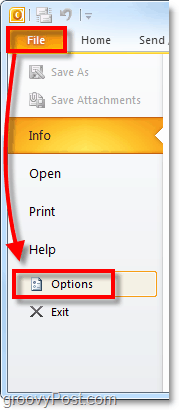
2. В прозореца с опции, Кликнете на език раздел.
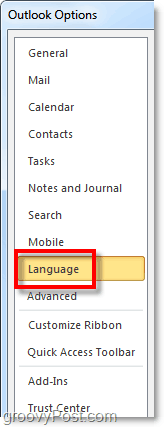
3. В прозореца за предпочитания за език, Кликнете на Добавете допълнителни езици за редактиране падащото меню. След като сте подбран твоят език, КликнетеДобави.
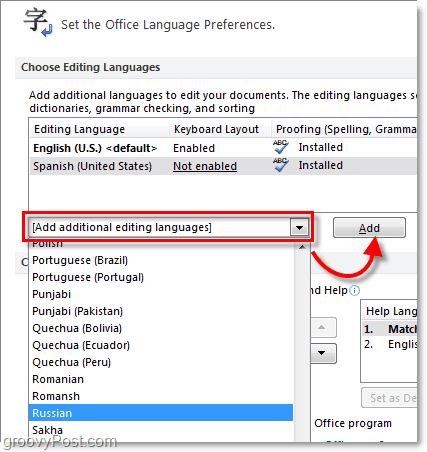
4. Ако езикът, от който се нуждаете, не е английски или испански, следващото нещо, което трябва да направим, е да инсталирате езиков пакет за Microsoft Office 2010. Можете да стигнете до изтеглянето от Кликването на Не е инсталирано връзка до вашия език. Не забравяйте да изтеглите версията за езиков пакет, която съответства на вашия Office. Обърнете внимание, че дори и да имате 64-битова система, все още е възможно да имате инсталирана 32-битова версия на Office 2010.
След като приключите с инсталирането на езиковия пакет, КликнетеНе е активирано за да настроите оформлението на клавиатурата.
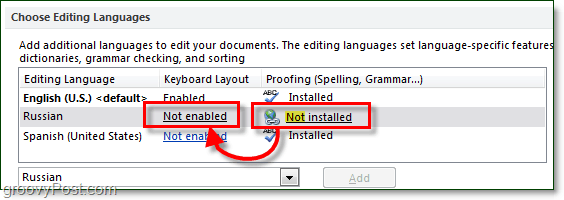
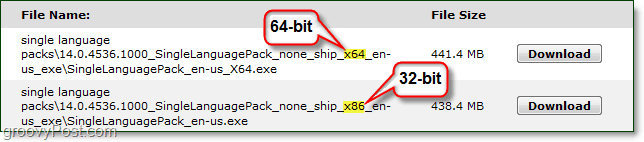
В този момент - готово! Ако обаче трябва да използвате различно оформление на клавиатурата за език, който не е на английски език, след това прочетете, за да научите как да го активирате.
Как да активирате различни езикови клавиатури
5. След теб КликнетеНе е активирано, трябва да се появи прозорецът Текстови услуги и езици за въвеждане. Тук Кликнете на Добави бутон.
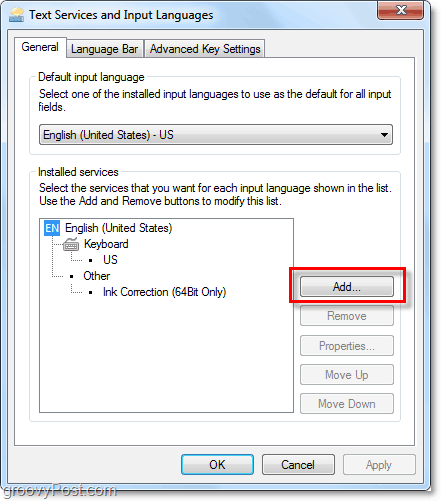
6. От списъка Изберете вашия език и тогава Избирам най-подходящото оформление на клавиатурата, което бихте искали да използвате. След като свършите, КликнетеДобре няколко пъти за излизане.
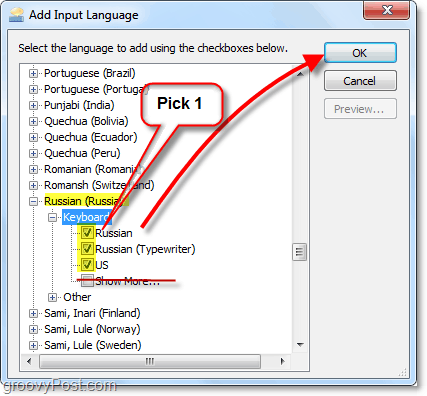
Ето! Сега имате поддръжка за няколко езика, докато използвате Office 2010. За да промените оформлението на клавиатурата в Office, просто променете езика по подразбиране на езика, от който се нуждаете.
Въпроси, мисли? Пуснете коментар по-долу!
